小编教你win7 快速启动栏如何设置,电脑故障
导读:电脑故障电脑故障 在Windows Vista及其以下版本中,为了用户可以快速找到应用程序,就设置了快速启动栏。大家也知道,在win7系统中是没有快速启动栏的。那么如何让它回来电脑技术相关的杂志电脑维修 上门服务。
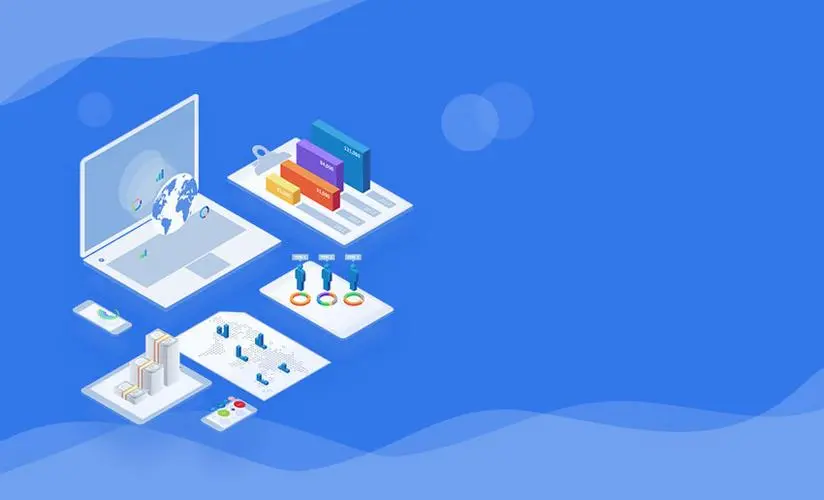
在Windows Vista及其以下版本中,为了用户可以快速找到应用程序,就设置了快速启动栏。大家也知道,在wi网站建设制作n7系统中是没有快速启动栏的。那么如何让它回来呢?我们一起来看看开启win7快速启动栏的方法
win7虽然延续了Vista风格,不过也做了很多改动,比如将程序锁定到任务栏代替快速启动栏,它可以在不显示桌面的情况下方便的使用。其实我们在win7系统下还是可以召回快速启动栏的,想知道就赶紧来了解一下吧
1、右击任务栏 ,鼠标放在工具栏上,然后选择新建工具栏。
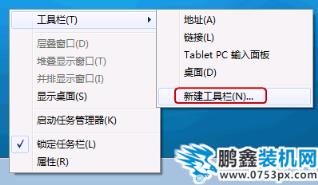
快速启动栏电脑图解1
2、在下方的文件夹路径中输入:%userprofile%\AppData\Roaming\Microsoft\Internet Explorer\Quick Launch,然后回车
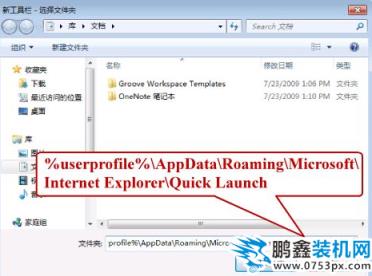
win7电脑图解2
3、右击任务栏,取消勾选锁定任务栏,将任务栏解锁。接着在 Quick Launch 的位置右键,将显示文本和显示标题的勾去掉。
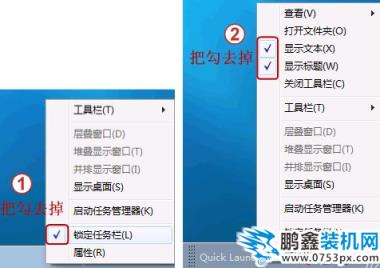
开启win7快速启动栏电脑图解3
4、然后我们把快速启动栏往左拖到不能再拖的位置。把任务栏往右拖,快速启动栏自动网站建设多少钱就到了最左边。

开启win7快速启动栏电脑图解4
5、如果想去掉任务栏中的程序,可以右击程序图标,选将此程序从任务栏解锁。
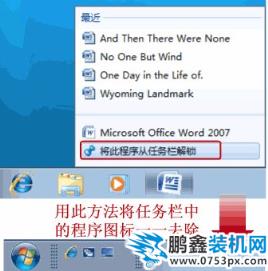
开启win7快速启动栏电脑图解5
6、最后右击任务看,选择锁定任务栏就OK啦
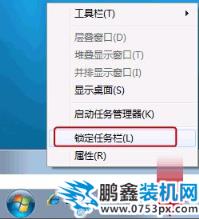
如何显示快速启动栏电脑图解6
以上就是开启win7快速启动栏的方法了,你学会了吗?相关[营销型网站建设标签:植入关键词]。声明: 本文由我的SEOUC技术文章主页发布于:2023-06-26 ,文章小编教你win7 快速启动栏如何设置,电脑故障主要讲述教你,小编,电脑故障网站建设源码以及服务器配置搭建相关技术文章。转载请保留链接: https://www.seouc.com/article/it_20454.html

















